Việc đăng nhập Skype để chat, nhắn tin, gọi điện đã không còn xa lạ đối với nhiều người sử dụng Internet ở Việt Nam. Đây là ứng dụng phổ biến, thông dụng với dân văn phòng, sinh viên, IT... vì tính tiện lợi cũng như tính năng linh hoạt mà nó mang lại, ngoài việc Skype đăng nhập sử dụng trên máy tính thì ứng dụng còn hỗ trợ bạn đăng nhập dùng trên điện thoại, trên trình duyệt web.
Skype là phần mềm có lượng người dùng lớn, sử dụng kết nối Internet cho phép người dùng thực hiện và nhận các cuộc gọi thoại, gọi video miễn phí trực tuyến hoặc là phí giá rẻ với chất lượng ổn định. Ngoài ra, ứng dụng này còn nổi tiếng với khả năng gửi tin nhắn, gửi file chia sẻ với người khác rất nhanh chóng. Để sử dụng, người dùng sau khi đăng ký tài khoản Skype, chỉ cần đăng nhập Skype bằng phần mềm hỗ trợ trên máy tính (desktop), hoặc đăng nhập Skype trên điện thoại, thậm chí là trên trình duyệt web đều được.

Đăng nhập Skype để sử dụng trên máy tính, điện thoại hoặc là trên trình duyệt web
Hướng dẫn đăng nhập Skype
1. Đăng nhập Skype trên máy tính, pc
Bước 1: Mở ứng dụng Skype đã cài đặt trên máy tính lên, nếu chưa cài đặt -> các bạn có thể tải Skype cho máy tính trực tiếp tại đây.
Bước 2: Tại giao diện đăng nhập -> bạn nhập tên đăng nhập (có thể là tên, số điện thoại, email) mà bạn đã đăng ký Skype -> sau đó nhấn Next để tiếp tục
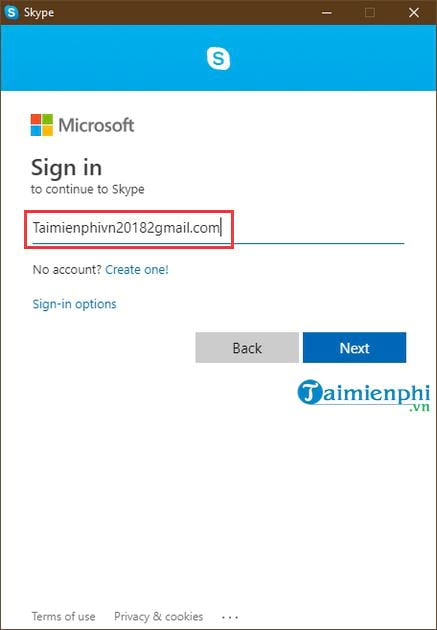
Bước 3: Nhập mật khẩu, sau đó nhấn vào Sign in để đăng nhập.

Bạn đợi ít giây để hệ thống đăng nhập bằng tài khoản của bạn.

Đăng nhập thành công, bạn đã có thể thực hiện chat, nhắn tin, gọi điện cho người thân, bạn bè của mình rồi.

2. Đăng nhập Skype trên điện thoại
Bước 1: Mở ứng dụng Skype đã cài đặt trên điện thoại lên, nếu chưa cài đặt -> bạn tải Skype phù hợp cho máy Android và iPhone theo link tải sau:
- Tải Skype cho Android tại đây.
- Tải Skype cho iPhone tại đây.
Bước 2: Thực hiện việc đăng nhập -> bạn nhập tên đăng nhập (có thể là tên, số điện thoại, email) -> sau đó nhấn Tiếp theo (Next) để tiếp tục

Bước 3: Nhập mật khẩu, tiếp đến là nhấn vào Đăng nhập (Sign in).

Bạn đợi ít giây để hệ thống đăng nhập. Đăng nhập thành công, tương tự như trên, bạn đã có thể thực hiện nhắn tin, gọi điện được rồi.

3. Đăng nhập Skype trên trình duyệt web
Bước 1: Truy cập vào Skype Web theo link trực tiếp TẠI ĐÂY
Bước 2: Giao diện khi vào sẽ hiển thị như trong ảnh dưới. Bạn nhấn chọn vào Sign in ở góc bên phải giao diện -> Chọn Use Skype online.

Bước 3: Bạn nhập tên đăng nhập (tên Skype, email hoặc là số điện thoại) -> nhấn Next để tiếp tục.

Nhập mật khẩu -> bấm vào Sign in để đăng nhập.

Đăng nhập thành công sẽ có giao diện như trong ảnh dưới. Hình dưới là khi bạn nhấn vào Cuộc gọi để thực hiện gọi điện trên Skype. Bạn cũng có thể thực hiện chat, gửi file bình thường như khi bạn dùng Skype bằng phần mềm hoặc là Skype trên điện thoại.

Trên đây là bài hướng dẫn đăng nhập Skype trên phần mềm cài đặt ở máy tính cũng như cách đăng nhập Skype trên điện thoại và trên trình duyệt web. Về cơ bản thì các bước thực hiện đăng nhập để sử dụng ứng dụng này cơ bản là giống nhau mà thôi. Do vậy, các bạn chỉ cần biết một cách đăng nhập trên máy tính chẳng hạn là đủ,, qua đó bạn sẽ dễ dàng thực hiện đăng nhập Skype trên các thiết bị khác, trên trình duyệt web rất dễ dàng.
https://thuthuat.taimienphi.vn/cach-dang-nhap-skype-50759n.aspx
Ngoài Skype hiện còn có khá nhiều phần mềm hỗ trợ người dùng chat, gọi điện trực tuyến hiệu qua như Zalo hay Viber. Tương tự như Skype, cả Zalo và Viber đều có thể sử dụng trên hệ điều hành Windows hay trên điện thoại, thậm chỉ là cả trên trình duyệt web. Nếu bạn đã quen sử dụng Zalo trên điện thoại, thì nay bạn cũng có thể sử dụng Zalo trên máy tính, giúp người dùng linh hoạt, có nhiều lựa chọn trong cách dùng hơn.